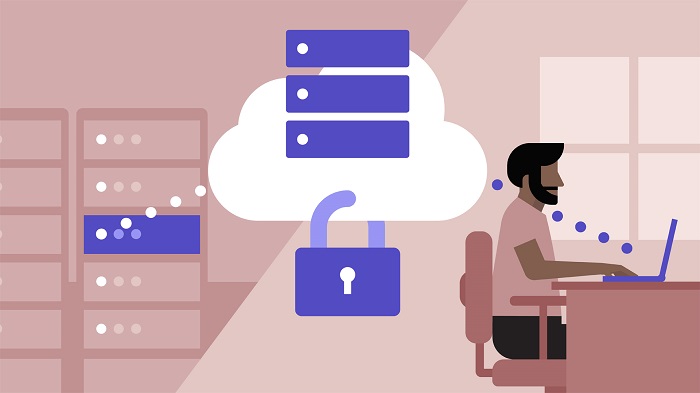分享RayLink远程控制软件最新企业资讯以及行业前沿技术
如何开启远程桌面连接功能手机
远程桌面连接是一种非常实用的功能,它可以通过手机访问和控制电脑。对于需要随时随地访问自己电脑的用户来说,这是一种非常便捷的方法。那么,如何在手机上开启远程桌面连接功能呢?以下是一些简单的步骤和指导。

1、确认手机支持远程桌面连接功能
首先,需要确保手机系统支持远程桌面连接。大多数智能手机都支持这个功能,但具体的操作可能会因品牌和型号而有所不同。可以从手机设置或者官方网站上查找相关信息。
2、安装远程桌面连接应用
一些手机品牌为了方便用户远程连接电脑,已经预装了远程桌面连接应用。如果手机上没有预装该应用,可以从应用商店中搜索并下载安装。目前市场上有很多可用的远程桌面连接应用,RayLink远程桌面软件就是其中一个,支持手机远程控制电脑,电脑远程控制手机等。
3、配置电脑的远程桌面设置
在电脑上,需要打开远程桌面设置。具体的步骤可能会因操作系统而有所不同。在Windows操作系统中,可以按下Win + R键,打开运行对话框,然后输入“sysdm.cpl”并按回车键。在弹出的系统属性对话框中,点击“远程”选项卡,勾选“允许远程协助此计算机”,并根据需要配置其他相关设置。
4、配置手机上的远程桌面连接应用
打开手机上安装好的远程桌面连接应用。通常情况下,需要输入电脑的IP地址或者主机名来建立连接。可以在电脑上运行命令提示符,输入“ipconfig”命令获取IP地址。在远程桌面连接应用中,输入正确的信息,并保存连接配置。
5、建立远程连接
一切准备就绪后,可以通过远程桌面连接应用建立连接。会被要求输入电脑的设备码和密码,确保有访问权限。输入正确的凭据后,将能够在手机上看到电脑的桌面界面,并能够使用手机控制电脑。
需要注意的是,为了确保远程桌面连接的安全性,应该采取以下预防措施:
使用强密码:设置强密码来保护电脑和远程桌面连接应用的访问权限。
更新软件:及时更新电脑和手机上的操作系统和应用程序,以确保安全性和稳定性。
使用安全网络:在使用远程桌面连接时,建议连接到安全的Wi-Fi网络,避免使用公共Wi-Fi,以防止个人信息被窃取。
开启手机的远程桌面连接功能是一项非常实用的技巧。通过正确配置手机和电脑,可以随时随地访问和控制电脑。无论是需要查看文件、处理工作,还是仅仅想远程访问电脑,远程桌面连接都可以帮助实现这些需求。记得在使用远程桌面连接时保持安全意识,保护好隐私和数据安全。